Programet për fshehjen e skedarëve dhe dosjeve janë të lehta për t'u përdorur. Disa prej tyre mund të ndihmojnë gjithashtu në konfigurimin e aksesit, për shembull, në dosjet me foto, pasi ato ju lejojnë jo vetëm të fshehni skedarët, por edhe t'i ndani ato vetëm për t'i parë. Falë kësaj, ne mbrohemi nga fshirja aksidentale e tyre nga disku.
Programet në këtë seksion punojnë në sistemet më të njohura të skedarëve, si FAT32 dhe NTFS. Shumë prej tyre kërkojnë, kur lëshohen për herë të parë, të vendosim një fjalëkalim për të hyrë në program. Kjo është një mbrojtje shumë e mirë.
Fshehja e skedarëve ka të bëjë me sigurinë
Asgjë nuk ju zemëron më shumë sesa humbja e të dhënave për shkak të pakujdesisë së dikujt tjetër ose për shkak të pakujdesisë suaj. Dhe ndodh që dikush kopjon gjithçka që është e vlefshme për ne.
Programe për fshehjen e të dhënave do të na mbrojë nga e gjithë kjo. Ato mund të instalohen shpejt, dhe pas kësaj ne do të ndihemi më të sigurt. Ne gjithashtu mund t'i mbrojmë skedarët në disqet USB.
Dosjet e Sigurta
Një aplikacion shumë i mirë, i vogël që ju lejon të vendosni atributin e skedarit vetëm për lexim ose të bllokoni ekzekutimin e një skedari EXE.
Përparësitë:
- Cilësim vetëm për lexim
- Bllokimi i skedarëve të ekzekutueshëm
- Shton një ikonë në sirtarin e Windows
Të metat:
- Fjalëkalimi për të hyrë në aplikacion është i çaktivizuar si parazgjedhje
Gjuhe: Anglisht
Lloji i shpërndarjes: pa pagesë
Çmimi: falas
Fshehtësi i dosjeve të mençura
Mjet për fshehjen e dosjeve. Ju lejon të fshehni disqet USB dhe shton një shkurtore në menunë e kontekstit për funksionim më të lehtë.
Përparësitë:
- Krijimi i një fjalëkalimi në fillimin e parë
- Fshehja e USB-së
- Mbrojtje shtesë me një fjalëkalim të veçantë përpara zhbllokimit
Të metat:
- Asnjë metodë e shprehur e bllokimit të kundërt
Gjuhe: Anglisht
Lloji i shpërndarjes: pa pagesë
Çmimi: falas
Dosja WinMend është e fshehur
Një program shumë i lehtë për t'u përdorur që ju lejon të fshehni dhe rivendosni shpejt skedarët dhe drejtoritë që kemi zgjedhur.
Përparësitë:
- Fsheh shpejt dosje të tëra
- Punon me disqet USB
- Fjalëkalimi i hyrjes në program
Të metat:
- Nuk ka gjenerim fjalëkalimi për skedarë specifikë
Gjuhe: Anglisht
Lloji i shpërndarjes: pa pagesë
Çmimi: falas
Kutia ime e kyçjes
Programi i vetëm që ju lejon të rikuperoni një fjalëkalim të harruar të hyrjes pasi të keni futur adresën tuaj të postës elektronike.
Përparësitë:
- Koha shumë e shpejtë e fshehjes
- Përditësimet automatike
- Mundësia e bllokimit automatik kur përdoruesi është joaktiv
Të metat:
- Mbroni vetëm një dosje
Gjuhe: rusisht
Lloji i shpërndarjes: pa pagesë
Çmimi: falas
Fshih dosjet
Një program shumë interesant që na lejon të menaxhojmë dosjet e kyçura nga distanca nëpërmjet internetit.
Përparësitë:
- Bllokimi i skedarëve vetëm për lexim
- Krijimi i shkurtoreve të tastierës
- Rikuperimi i fjalëkalimit përmes postës elektronike
Të metat:
- Fjalëkalimi është i çaktivizuar si parazgjedhje
- Pas skadimit të provës, nëse kemi dosje të fshehura, duhet të paguajmë për t'i zhbllokuar!
Gjuhe: Anglisht
Lloji i shpërndarjes: gjyq
Programe shtesë
Dollap i lehtë i skedarëve
Programi më i vogël për fshehjen e skedarëve. Zë rreth 0,7 MB hapësirë të lirë në hard disk. Në një mënyrë shumë të thjeshtë mund të vendosim shfaqjen, regjistrimin, fshirjen ose aksesin e skedarit dhe dosjes.
- Gjuhe: Anglisht
- Lloji i shpërndarjes: pa pagesë
- Çmimi: falas
Dosja Private
Nuk mbështet shtimin e skedarëve dhe dosjeve me tërheqje dhe lëshim. Ju lejon të fshehni të dhënat dhe të bllokoni hyrjen në to me një fjalëkalim. Nëse i zhbllokojmë skedarët, pas 2 minutash pasiviteti programi do t'i fshehë përsëri.
- Gjuhe: Anglisht
- Lloji i shpërndarjes: pa pagesë
- Çmimi: falas
Falas program për të fshehur dosjet ndihmon për të vendosur një fjalëkalim në një dosje ose për ta fshehur atë nga shikimi i padëshiruar. Ka shumë programe në internet dhe ne do të flasim për ato më të denjat këtu. Një nga problemet kryesore të përdoruesit modern është problemi i konfidencialitetit të të dhënave. Nëse punoni vetë në kompjuter, atëherë është pak më e lehtë (megjithatë, në të njëjtën kohë, pothuajse askush nuk është i imunizuar nga ndërhyrja nga Interneti). Po sikur përdorues të shumtë të kenë akses në PC?
Atëherë patjetër duhet të bëni diçka me të dhënat tuaja personale: ose të mos i ruani fare në kompjuter, ose t'i fshihni në mënyrën e duhur! Dhe meqenëse ndonjëherë është thjesht e pamundur të bëhet pa skedarët dhe dosjet e nevojshme, unë propozoj të shqyrtojmë mundësinë e fshehjes në më shumë detaje;).
Program për fshehjen e dosjeve
Sot ka shumë aplikacione që na ndihmojnë në një mënyrë ose në një tjetër të fshehim çdo informacion në PC nga sytë kureshtarë. Megjithatë, ato mund të ndahen në dy grupe të mëdha: ato që mbrojnë vetëm drejtoritë e dëshiruara me një fjalëkalim (ndërsa ato mbeten të dukshme në Explorer), dhe ato që fshehin plotësisht dosjet dhe skedarët e mbrojtur me fjalëkalim. Lloji i fundit i programit më duket më i besueshëm, sepse sulmues, e cila ka depërtuar në kompjuterin tuaj, nuk do ta dijë kurrë se përmban informacione të fshehura, në përputhje me rrethanat, ai as nuk do të përpiqet të fitojë qasje në të (përveç nëse, sigurisht, e di paraprakisht se po përdorni një program për t'u fshehur).
Të intriguar?🙂 Pastaj ju prezantoj një aplikacion falas Dosja WinMend është fshehur! Ky program ju lejon të fshehni çdo skedar dhe dosje në kompjuterin tuaj nga sytë kureshtarë, në mënyrë që të mund t'i aksesoni ato vetëm përmes ndërfaqes së vetë programit. Nga ana tjetër, për të nisur ndërfaqen e saj, duhet të dini fjalëkalimin, pa të cilin nuk do të mund të hyni në ruajtje.

Kur të filloni për herë të parë, do t'ju duhet të krijoni një fjalëkalim (6 deri në 15 karaktere) për të hyrë në ruajtjen e fshehur dhe ta futni atë dy herë në formën që hapet. Pas konfirmimit të fjalëkalimit dhe klikimit të butonit "Ok", do të shohim dritaren aktuale të funksionimit të Fshehur të Dosjes:
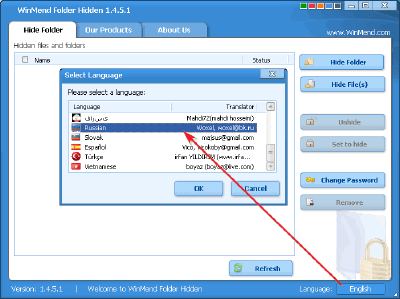
Ndërfaqja e programit është si parazgjedhje në anglisht, megjithatë, lokalizimi rus është gjithashtu i pranishëm. Për ta aktivizuar, thjesht klikoni butonin "Anglisht" në këndin e poshtëm të djathtë të dritares së punës dhe në dialogun që hapet, zgjidhni artikullin "Rusisht" dhe më pas klikoni butonin "Ok". Ndryshimi i gjuhës do të ndodhë pa rifilluar vetë programin, kështu që ne mund të fillojmë menjëherë:

Së pari, duhet të klikoni një nga dy butonat e sipërm: për shembull, për të fshehur një drejtori të tërë (si në rastin tonë) - "Fshih dosjen". Në dritaren e përmbledhjes që hapet, tani ju vetëm duhet të zgjidhni dosjen e dëshiruar dhe të klikoni "Ok".

Dosja që specifikuam do të zhduket, por do të shfaqet në listën Folder Hidden si një hyrje e re. Në të djathtë të hyrjes do të shihni statusin e saj aktual. Tani, edhe nëse e mbyllni programin, të gjitha hyrjet me statusin "Hidden" do të mbeten të padukshme derisa të ktheheni në Folder Hidden dhe të aktivizoni dukshmërinë e tyre!
Tani le të flasim se si t'i kthejmë dosjet tona në vendin e tyre origjinal. Programi ka dy mënyra për të ndryshuar dukshmërinë e skedarëve dhe dosjeve të fshehura:
- Përdorni butonat në shiritin anësor (djathtas). Në mënyrë që butoni "Shfaq" të aktivizohet, fillimisht duhet të shënohet hyrja e dëshiruar (në të majtë). Kjo metodë e shfaqjes së dosjeve të fshehura do të jetë veçanërisht e përshtatshme nëse keni nevojë të hapni disa ose edhe të gjitha dosjet e fshehura.
- Për të shfaqur një hyrje të vetme në listën Folder Hidden, thjesht telefononi menynë e saj të kontekstit dhe zgjidhni "Show" (ose "Hide"). Këtu (në meny) ekziston një artikull tjetër ("Shiko shtegun"), i cili ju lejon të lundroni shpejt në drejtorinë në të cilën ndodhet skedari ose dosja e fshehur.
Nëse dëshironi, ndërsa jeni në dritaren kryesore të Folder Hidden, mund të ndryshoni fjalëkalimin e hyrjes në program. Për ta bërë këtë, duhet të klikoni butonin "Ndrysho fjalëkalimin" dhe në dritaren që hapet, futni dy herë kodin e ri të hyrjes në skedarët dhe dosjet tona të fshehura.

Nëse nuk keni më nevojë të fshihni një skedar të caktuar, thjesht mund ta fshini atë nga lista e programeve. Për ta bërë këtë, duhet të shënoni artikullin e dëshiruar të listës dhe të klikoni butonin "Fshi" në shiritin anësor. Pas kësaj, artikulli i zgjedhur do të zhduket dhe skedari (ose dosja) do të shfaqet në Explorer në vendndodhjen e tij origjinale. Sikur të mos kishte ndodhur asgjë;).
Duke marrë verdiktin përfundimtar, mund të themi patjetër se Folder Hidden është një opsion ideal për ata përdorues që ruajnë të dhënat e tyre personale në kompjuterë publikë. Ky aplikacion është gjithashtu i dobishëm për mbrojtjen e informacioneve të rëndësishme, për shembull, nga fëmijët që kanë akses në një PC dhe me të vërtetë u pëlqen të "gërmojnë përreth" atje ku nuk duhet :). Gjëja kryesore kur përdorni këtë program është të mbani mend dy gjëra. Së pari: mos harroni kurrë fjalëkalimin për Folder Hidden. Nëse harroni kodin tuaj të hyrjes, nuk do t'i shihni më të dhënat tuaja (edhe nëse riinstaloni programin)!!! Dhe së dyti: përpara se të fshini aplikacionin, sigurohuni që të hiqni të gjitha hyrjet e skedarëve dhe dosjeve të fshehura nga lista e tij! Nëse ndiqni këto dy rregulla, do të jeni gjithmonë të sigurt se asgjë nuk do të ndodhë me të dhënat tuaja - ato janë në një vend të sigurt :)! Shpresoj se ju ka pëlqyer kjo program për të fshehur dosjet. 🙂
Problemi i mbrojtjes së të dhënave konfidenciale kur punoni në një kompjuter mbetet gjithmonë i rëndësishëm. Është e sigurt të thuhet se shumica e përdoruesve kanë informacione që nuk do të dëshironin t'i ndajnë me të tjerët. Ky mund të jetë dokumentacion i rëndësishëm financiar ose biznesi, si dhe informacion personal. Në çdo rast, nëse nuk kujdeseni paraprakisht për sigurinë e këtyre të dhënave, atëherë ka shumë mundësi që aksidentalisht ose si rezultat i veprimeve të synuara të përfundojnë në sytë e dikujt që nuk duhet. Kjo ndodh veçanërisht shpesh kur disa njerëz janë duke punuar në kompjuterin tuaj ose ai lihet pa mbikëqyrje. Prandaj, ne dëshirojmë t'ju prezantojmë me metodat më të arritshme për zgjidhjen e këtij problemi, si duke përdorur mjetet e integruara të Windows ashtu edhe duke përdorur programe speciale.
Mbroni skedarët dhe dosjet me mjetet e integruara të sistemit
Kriptimi i skedarëve dhe dosjeve duke përdorur EFS
Mënyra më e lehtë për të parandaluar aksesin e paautorizuar në të dhënat tuaja është të përdorni mjetin e enkriptimit EFS (Encrypting File System) i integruar në sistem. Ai siguron punë "transparente" me skedarë dhe dosje të koduara, d.m.th. nuk keni nevojë të kryeni ndonjë veprim shtesë me to. Për të aktivizuar EFS, duhet të kontrolloni kutinë e duhur në vetitë e një skedari ose drejtorie. E gjithë përmbajtja e drejtorisë së koduar do të klasifikohet dhe çdo skedar ose dosje që i shtohet më vonë do të mbrohet gjithashtu nga aksesi i paautorizuar. Në këtë mënyrë ju mund të fshehni me siguri të dhënat tuaja nga përdoruesit e tjerë të kompjuterit tuaj.
BitLocker dhe Applocker

Funksioni BitLocker, i disponueshëm në versionet më të vjetra të Windows 7/Vista, ju lejon të mbroni të dhënat duke enkriptuar plotësisht hard diskun dhe mund të përdoret si në sistem ashtu edhe në vëllime të rregullta. BitLocker To Go ju ndihmon t'i mbani private informacionet mbi pajisjet portative, si p.sh. hard disqet e jashtme ose disqet USB. Aktivizimi i BitLocker bëhet duke përdorur mjetin e duhur në Panelin e Kontrollit.
Applocker është një veçori e Windows 7 që është krijuar për të kufizuar funksionimin e disa aplikacioneve. Ai menaxhohet duke përdorur politikat e grupit dhe është menduar për përdoruesit dhe administratorët me përvojë.
Programe speciale
Falas Fsheh dosjen | www.cleanersoft.com/hidefolder

Program falas për fshehjen e dosjeve nga sytë kureshtarë. Është më pak se 1 MB në madhësi dhe funksionon në të gjitha versionet e Windows. Përdorimi i programit nuk shkakton ndonjë vështirësi - thjesht duhet të tregoni në dritaren kryesore dosjet që dëshironi të fshehni dhe klikoni butonin Hide Folder. Kur hapni Fshihni Falas Folder për herë të parë, do t'ju kërkohet të vendosni një fjalëkalim që ju pengon të ndryshoni cilësimet dhe të shfaqni dosjet tuaja sekrete. Në këtë mënyrë ju mund të fshehni një numër të pakufizuar dosjesh dhe skedarësh që ato përmbajnë. Përveç kësaj, mjeti ju lejon të krijoni kopje rezervë të të dhënave tuaja.
Kyçja e dosjeve | www.newsoftwares.net/folderlock

Folder Lock është krijuar për të enkriptuar skedarët dhe dosjet. Programi përmban një gamë të tërë mjetesh që shërbejnë për ruajtjen e sekretit dhe ka një ndërfaqe të pazakontë në formën e një kasaforte bankare. Për të ruajtur të dhënat tuaja, programi krijon pajisje speciale ruajtjeje të koduara të quajtura Dollapët. Mund të vendosni aty sa të doni skedarë dhe dosje dhe t'i mbroni me një fjalëkalim. Folder Lock mund të kufizojë gjithashtu aksesin në një disk USB ose CD, ka një mënyrë funksionimi të fshehur dhe monitoron përpjekjet për hakerim.
Dollap i thjeshtë i skedarëve | www.xoslab.com

Easy File Locker funksionon në Windows 2000/XP/Vista dhe krenohet me një madhësi miniaturë prej vetëm 300 KB. Kjo ju lejon të mbroni skedarët dhe dosjet konfidenciale në mënyrë që të tjerët të mos mund t'i hapin, lexojnë, ndryshojnë, lëvizin ose kopjojnë ato. Skedarë/dosje të tilla do të jenë të padukshme për të gjithë përdoruesit dhe programet, edhe kur nisen në modalitetin e sigurt. Mund të shtoni të dhëna duke përdorur dialogun standard të përzgjedhjes së skedarit ose thjesht duke i tërhequr ato në dritaren kryesore të programit, pas së cilës do të shfaqet një dialog që tregon fjalëkalimin dhe opsionet e privatësisë.
Kutia ime e kyçjes | fspro.net/my-lockbox

My Lockbox përdoret për të fshehur dhe mbrojtur dosjet me fjalëkalim në diskun tuaj dhe mund të instalohet në çdo version të Windows, duke përfshirë 64-bit. Edhe në fazën e instalimit të programit, do t'ju kërkohet të tregoni vendndodhjen e drejtorive të mbrojtura dhe të vendosni një fjalëkalim, dhe pas përfundimit të instalimit, qasja në to do të jetë e kufizuar. Dosjet e mbrojtura menaxhohen në Panelin e Kontrollit My Lockbox, i cili mund të hapet duke përdorur një shkurtore në menynë kryesore të sistemit ose nëpërmjet një butoni kyç. Funksionaliteti bazë ofrohet falas, por ka edhe një version më të avancuar Pro për para.
Dosja WinMend e fshehur | www.winmend.com/folder-hidden

WinMend Folder Hidden është një mjet falas për mbrojtjen e skedarëve dhe dosjeve. Mund të fshehë shpejt dhe në mënyrë të sigurt të dhënat në media lokale dhe të lëvizshme. Në këtë rast, qasja në informacionin e koduar nuk mund të merret nga një sistem tjetër operativ dhe madje edhe kur lidhni hard diskun me një kompjuter tjetër. Në cilësimet e programit, tregohen dosjet dhe skedarët që duhet të mbrohen dhe vendoset një fjalëkalim. Shërbimi ka një ndërfaqe shumëgjuhëshe dhe ju lejon të ndryshoni pamjen duke përdorur skemat e ngjyrave.
TrueCrypt | www.truecrypt.org

Ky program është një produkt me burim të hapur dhe është i disponueshëm për Windows 7/Vista/XP, si dhe për Mac OS X dhe Linux. Kjo ju lejon të krijoni një hapësirë të veçantë të koduar që shfaqet në sistem si një makinë logjike e veçantë. Me TrueCrypt ju gjithashtu mund të enkriptoni plotësisht një ndarje të hard drive ose USB drive. Karakteristikat dalluese të programit janë algoritme të besueshme të kriptimit, një mekanizëm i fshehtë i dyfishtë (në rast se jeni të detyruar të jepni fjalëkalimin tuaj me detyrim), transportueshmëria, kriptimi i ndarjeve të sistemit, mbështetja për çelësat kryesorë për montimin e disqeve të koduar, etj.
Dëshironi të fshehni informacionin që është i rëndësishëm për ju nga sytë kureshtarë, por nuk dini si ta bëni këtë? Ky artikull do të zgjidhë problemet tuaja (jam i sigurt për këtë, pasi në të do të flas për Windows xp, vista, 7, 8, 8.1 dhe në përgjithësi në çdo version).
Ndoshta një opsion tjetër do t'ju përshtatet, përveç fshehjes, nëse doni të kufizoni aksesin në informacion dhe të mos e fshehni atë, atëherë në artikullin - "Si të vendosni një fjalëkalim në një dosje" - përshkrova një zgjidhje alternative për problemin. Sigurisht, askush nuk po ju ndalon të fshiheni dhe të vendosni një fjalëkalim :)
Si të fshehni një dosje
Windows fiton për sa i përket numrit të përdoruesve, kështu që ne do të fillojmë me të. Le të shqyrtojmë metodën standarde dhe metodën e rritjes së efikasitetit.
Si të fshehni një dosje në Windows 7.8
Në përgjithësi, një procedurë e ngjashme është e disponueshme në çdo version të Windows, dhe nëse ndryshon, është në detaje shumë të vogla. Është e thjeshtë - duhet të shkoni te paneli i kontrollit të Windows - opsionet e dosjeve. Nëse përdorni Windows 7, atëherë gjetja e këtij seksioni nuk do të jetë e vështirë.
Nëse keni Windows 8, 8.1 dhe më vonë, atëherë më mirë përdorni kërkimin (pasi të shkoni në panelin e kontrollit): 
Nëse nuk e gjeni në w7, atëherë mund të përdorni përsëri kërkimin. Hapni "Opsionet e dosjeve", kaloni në skedën "Shiko" dhe kontrolloni kutinë pranë "Mos shfaq skedarë, dosje dhe disqe të fshehura". 
Klikoni "Ok" dhe kthehuni në drejtorinë (skedar, disk) që dëshironi të fshehni, kliko me të djathtën dhe zgjidhni "Properties". 
Zgjidhni kutinë pranë "Fshehur", më pas shkoni te "Të tjera" dhe zgjidhni kutinë "Lejo që përmbajtja e skedarit të indeksohet" për ta bërë më të vështirë gjetjen e informacionit të fshehur. 
Klikoni "OK", pastaj përsëri (para se të dilni do të shihni diçka të tillë): 
Zgjidhni - "Tek kjo dosje dhe te të gjithë nëndosjet dhe skedarët" - kjo do të thotë që gjithçka që specifikuat për drejtorinë do të shkojë në të gjithë skedarët e saj të brendshëm, gjë që do të rrisë shanset tuaja për të mbetur të pazbuluar.
Kjo është e gjitha, ju keni fshehur informacionin e nevojshëm, kështu që nëse askush nuk ka ndërmend të kërkojë, atëherë kjo metodë do t'ju përshtatet në mënyrë të përkryer.
Për të parë informacionin e fshehur, thjesht duhet të ktheheni në panelin e kontrollit dhe të kontrolloni kutinë pranë "Trego skedarët e fshehur".
Programe për fshehjen e skedarëve në Windows
Siç ka treguar praktika, metodat standarde janë larg nga më efektive dhe efikase. Me shumë mundësi, nëse doni të arrini rezultate maksimale, do t'ju duhet softuer i palëve të treta (natyrisht, përveç nëse ju haker i zgjuar përdorues i zgjuar dhe origjinal - më shumë për këtë më vonë).
Lista e programeve për fshehjen e informacionit:
Të gjitha këto programe janë falas dhe mund t'i shkarkoni duke klikuar mbi emrin. Unë nuk shoh asnjë pikë në përdorimin e programeve me pagesë (natyrisht, ato kanë avantazhe të lezetshme, por më duket se ato falas e bëjnë punën e tyre më shumë se mirë).
Të gjithë ata janë më se të lehtë për t'u përdorur, por ato kanë nuancat e tyre. Në thelb, gjithçka varet nga kujtimi i fjalëkalimit kryesor për programin. Një rishikim i secilit program nga lista do ta bëjë këtë artikull të priret në pafundësi, kështu që unë do ta zhvendos atë në postimet pasuese.
Nëse doni të punoni me ta, thjesht shkarkoni dhe përdorni ato, jam i sigurt se gjithçka do të bëhet e qartë në 20 minuta.
Mënyra ekzotike (Cool) për të fshehur skedarët dhe dosjet
Pashë në një faqe një mënyrë shumë interesante dhe efektive fsheh drejtorinë, për të cilën vendosa të shkruaj këtu (mendoj se askush nuk do ta shqetësojë). Më pëlqen ky opsion mbi të gjitha për origjinalitetin e tij dhe, më duket, do të jetë më efektiv se çdo tjetër për shkak të origjinalitetit të tij.
Ndiqni këto hapa:
- Shtoni direktorinë tuaj që dëshironi të fshihni në arkiv (zip, rar - nuk ka rëndësi);
- Shkarkoni çdo fotografi, mundësisht atë më të padëmshmen, dhe vendoseni në të njëjtin direktorium me arkivin e skedarëve që dëshironi të fshehni;

- Duket kështu:
 Tani ju duhet të hapni linjën e komandës (mund ta bëni këtë duke shtypur "Win" + "R" dhe futni cmd në dritaren që shfaqet. Ose, siç bëmë në artikull kur krijuam një rrjet lokal në Windows 8, duke duke shtypur "Win" + "X" dhe nga lista zgjidhni "Command Line";
Tani ju duhet të hapni linjën e komandës (mund ta bëni këtë duke shtypur "Win" + "R" dhe futni cmd në dritaren që shfaqet. Ose, siç bëmë në artikull kur krijuam një rrjet lokal në Windows 8, duke duke shtypur "Win" + "X" dhe nga lista zgjidhni "Command Line"; - Unë nuk rekomandoj vendosjen e drejtorisë në të cilën do ta bëni këtë në diskun C, pasi kjo metodë e lezetshme mund të mos funksionojë (ndoshta për shkak të kufizimeve të të drejtave);
- Duhet të shkoni te drejtoria me arkivin dhe foton (për ta bërë më të lehtë, e vendosa direktorinë në desktop). Për të zbuluar se çfarë është në drejtorinë tuaj aktuale, futni komandën dir:
 Me shumë mundësi, fillimisht do të gjendeni (si unë) në drejtorinë e mëposhtme C:\Users\Emri i kompjuterit tuaj. Për të lundruar nëpër drejtori (dosje) duhet të përdorni komandën cd. Meqenëse duhet të shkoj në desktop, futem: cd desktop
Me shumë mundësi, fillimisht do të gjendeni (si unë) në drejtorinë e mëposhtme C:\Users\Emri i kompjuterit tuaj. Për të lundruar nëpër drejtori (dosje) duhet të përdorni komandën cd. Meqenëse duhet të shkoj në desktop, futem: cd desktop  Tani shkoni te vetë dosja dhe kontrolloni përmbajtjen e saj (emri i dosjes cd, pastaj dir):
Tani shkoni te vetë dosja dhe kontrolloni përmbajtjen e saj (emri i dosjes cd, pastaj dir): 
- Pasi të jeni në direktorinë e dëshiruar, futni komandën: Copy/ B img.jpg + secret-arh.zip image.jpg . Vetëm me emrat e tyre (screenshot për qartësi): Ne shohim arkivin tonë dhe dy fotografi - shkëlqyeshëm, ne ia dolëm. Nëse thjesht hapim (klikojmë dy herë) imazhin e imazhit, do të shohim vetëm një foto. Nëse e hapim atë përmes WinRar, do të shohim dosjen tonë të arkivuar fillimisht:

Definitivisht cool! Tani edhe një përdorues me përvojë nuk do të jetë në gjendje të gjejë informacionin tuaj të fshehur dhe ju ndiheni si një spiun tepër i lezetshëm. Epo, ju gjithashtu mund të fshehni pornografi nga babai ose djali juaj, në varësi të statusit tuaj martesor 🙂
Unë shpresoj se tani ju jeni përgjigjur pyetjes si të fshehni një dosje dhe ju mund t'u tregoni të tjerëve për këtë, nëse është e nevojshme. Ose na tregoni për këtë faqe të mrekullueshme - Fat i mirë :)




